Windows搭建Linux子系统, 什么是WSL
Windows搭建Linux子系统的详细指南
随着技术的发展,越来越多的开发者需要在Windows环境下进行Linux系统的开发工作。传统的虚拟机虽然可以满足这一需求,但往往存在性能损耗和资源占用过大的问题。为了解决这个问题,微软推出了Windows Subsystem for Linux(WSL),允许用户在Windows系统上直接运行Linux环境。本文将详细介绍如何在Windows上搭建Linux子系统。
什么是WSL
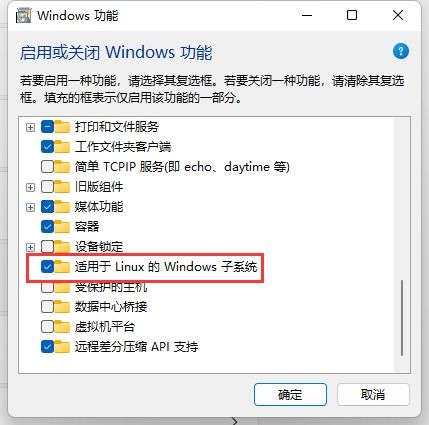
WSL是微软开发的一项技术,它允许用户在Windows系统中直接运行完整的Linux环境,无需虚拟机。通过操作系统级虚拟化,WSL将Linux子系统无缝嵌入Windows,提供原生Linux命令行工具、软件包管理器及应用程序支持。WSL具有轻量化、文件系统集成、良好的交互性及开发效率提升等优点。
安装WSL
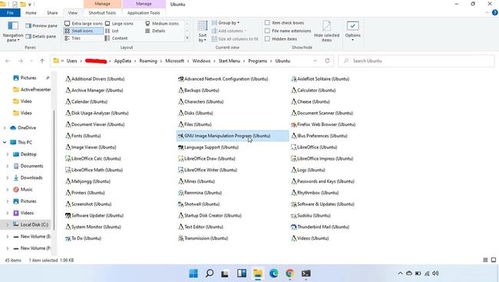
在开始安装WSL之前,请确保您的Windows版本支持WSL。目前,Windows 10和Windows 11都支持WSL。以下是安装WSL的步骤:
步骤1:启用WSL功能

1. 打开“设置”应用。
2. 点击“更新与安全”。
3. 在左侧菜单中选择“Windows功能”。
4. 在右侧窗口中找到“适用于Linux的Windows子系统”并勾选。
5. 点击“确定”并等待Windows更新。
6. 重启计算机。
步骤2:安装Linux发行版
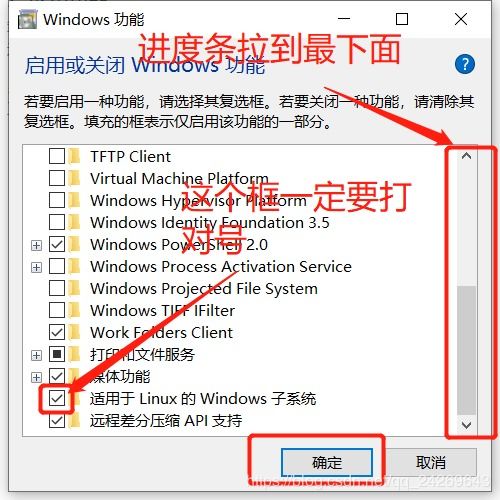
1. 打开微软应用商店。
2. 在搜索框中输入“Windows Subsystem for Linux”。
3. 选择“Windows Subsystem for Linux”应用并点击“获取”。
4. 安装完成后,点击“启动”。
5. 选择您喜欢的Linux发行版,例如Ubuntu、Debian等。
6. 按照提示完成安装。
配置WSL
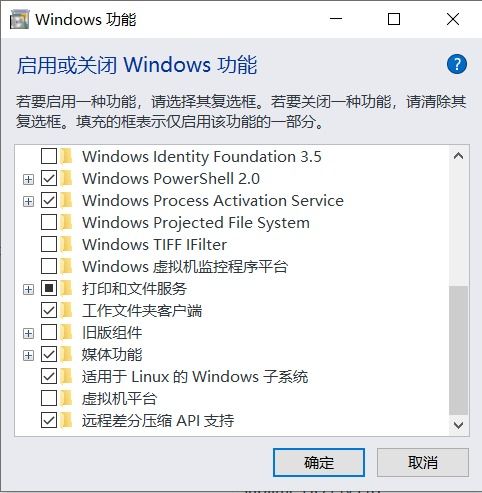
安装完成后,您需要配置WSL以适应您的开发需求。
步骤1:更新WSL
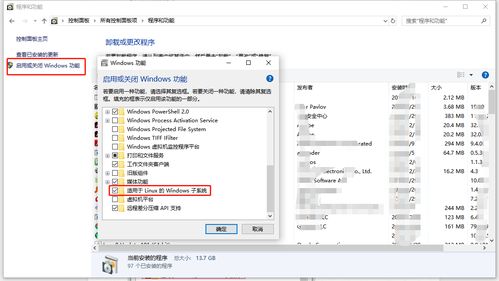
1. 打开命令提示符或PowerShell。
2. 输入以下命令并按回车:
sudo wsl --update
步骤2:安装必要的软件包
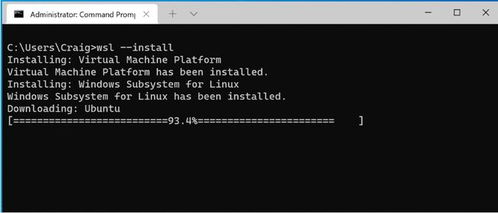
1. 在WSL中,使用以下命令安装您需要的软件包:
sudo apt update
sudo apt install [软件包名称]
例如,要安装MySQL,可以输入:
sudo apt install mysql-server
步骤3:配置WSL环境变量

1. 在WSL中,使用以下命令配置环境变量:
export PATH=$PATH:/usr/local/bin
2. 保存并关闭终端。
